sql安装重启计算机失败
在安装SQL Server过程中,有时会遇到重新启动计算机失败的问题,这个问题可能会让人感到困惑和无奈,但幸运的是,我们可以通过一些解决方法来解决这个问题。在本文中我们将探讨SQL Server安装提示重新启动计算机失败的原因,并提供一些有效的解决方案。无论是初次安装还是升级SQL Server版本,这些解决方法都能帮助您顺利完成安装并避免重新启动计算机失败的情况。
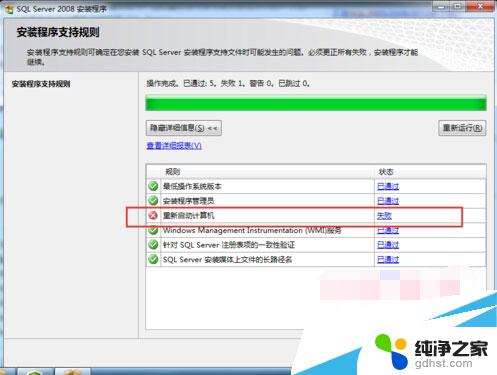
安装SQL server显示重新启动计算机失败解决方法/步骤:
1、点击“开始”-“运行”,输入regedit,按回车键。
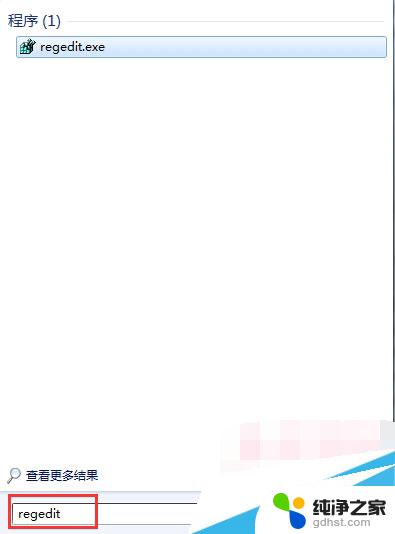
2、找到HKEY_LOCAL_MACHINE\SOFTWARE\Microsoft\Microsoft SQL Server目录。
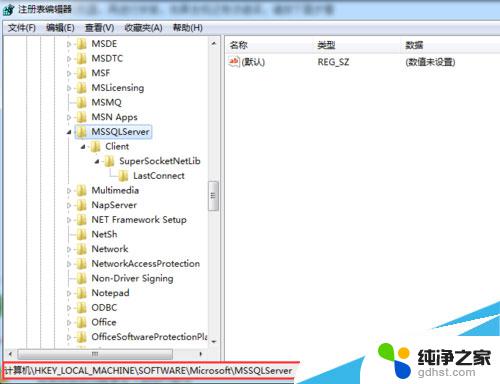
3、点击右键,选择删除。
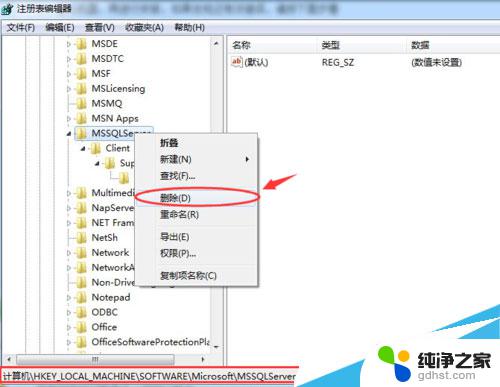
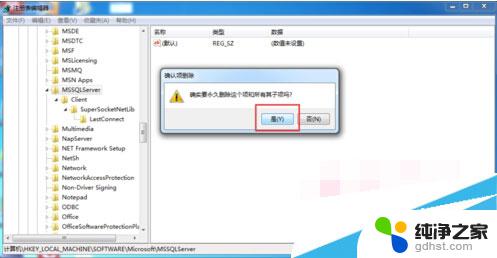
4、找到HKEY_LOCAL_MACHINE\SYSTEM\CurrentControlSet\Control\Session Manager目录,在右侧找到PendingFileRenameOperations。
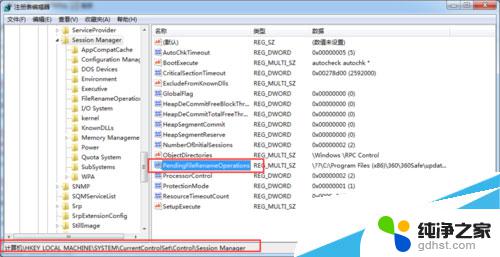
5、点击右键将PendingFileRenameOperations删除。
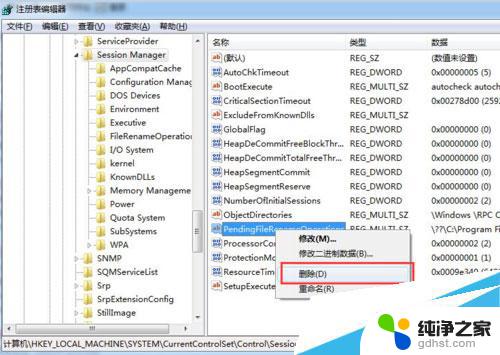
6、重启电脑。
7、再次安装,发现已不再提示重启失败,问题解决。
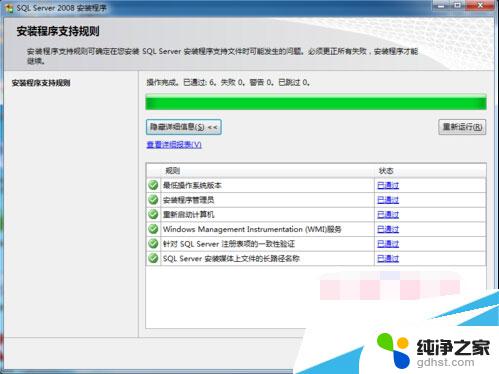
通过对注册表相关修改,遇到的SQL server安装失败问题也就轻松的通过,希望对大家安装SQL server遇到的重新启动计算机问题有所帮助。
以上是关于SQL安装后重新启动计算机失败的全部内容,如果你遇到了相同的问题,可以参考本文中介绍的步骤进行修复,希望这对大家有所帮助。
- 上一篇: 怎么卸载windows补丁
- 下一篇: 电脑不重装系统怎么恢复出厂设置
sql安装重启计算机失败相关教程
-
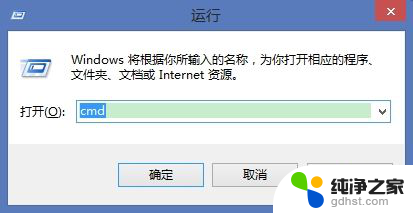 安装sql2008提示重启计算机失败
安装sql2008提示重启计算机失败2023-11-29
-
 win10更新安装失败怎么解决
win10更新安装失败怎么解决2024-09-26
-
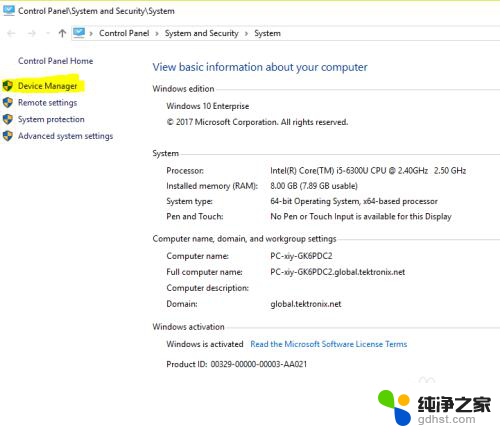 电脑usb驱动安装失败怎么办
电脑usb驱动安装失败怎么办2024-03-09
-
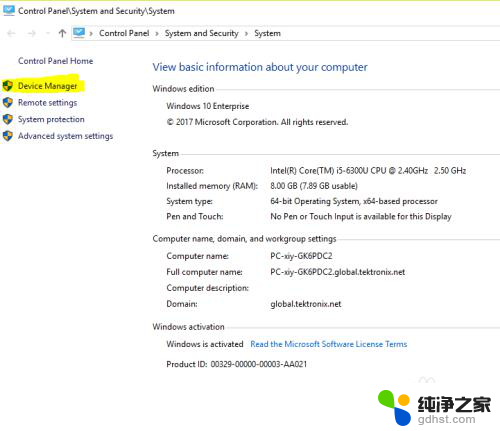 usb集线器驱动安装失败
usb集线器驱动安装失败2024-08-26
系统安装教程推荐